怎么一键重装系统win7
- 分类:Win7 教程 回答于: 2022年09月19日 12:10:00
截止至今使用win7系统的小伙伴还是很多的,所以想要了解一键重装系统怎么操作,那么大家知道怎么一键重装系统win7吗?下面小编就把详细的一键重装系统win7步骤分享给你们,大家一起来看看吧。
工具/原料:
系统版本:win7旗舰版
品牌型号:联想Thinkpad X270
软件版本:装机吧一键重装系统
方法/步骤:
一键重装系统win7步骤:
1、首先下载安装好装机吧一键重装系统并打开,选择win7系统,点击下一步即可。
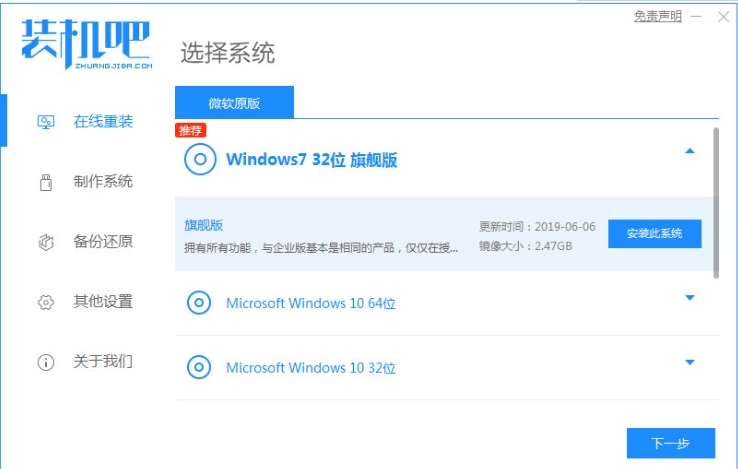
2、此时电脑正在下载选择好的系统及其安装所需要的环境,耐心等待即可。

3、环境部署完毕之后,鼠标点击立即重启。

4、当来到以下菜单界面中选择带有”PE-MSDN“的选项,按回车键进入pe系统。

5、电脑进入pe系统之后,系统将会自行进行安装。

6、此时电脑正在引导修复,请大家耐心等待。

7、重启电脑之后直至能进入桌面就说明完成啦。

总结:
上述就是一键重装系统win7步骤啦,希望对大家有所帮助。
 有用
48
有用
48


 小白系统
小白系统


 1000
1000 1000
1000 1000
1000 1000
1000 1000
1000 1000
1000 1000
1000 1000
1000 1000
1000 1000
1000猜您喜欢
- cf烟雾头怎么调最清楚,小编教你怎么调..2018/05/23
- 机箱风扇怎么装,小编教你电脑机箱风扇..2018/03/29
- 简述笔记本找人重装系统多少钱win7..2023/02/27
- Win7官网下载镜像全攻略:原因分析与专..2024/08/26
- 隐藏图标,小编教你怎么隐藏桌面右下角..2018/06/02
- 展示UEFI一键重装系统2019/04/07
相关推荐
- win7系统怎么自动锁屏2023/01/19
- 应用程序错误,小编教你怎么解决spools..2018/05/30
- 方正一体机怎么安装win7系统..2020/05/26
- 系统之家win10专业版如何还原windows7..2017/06/10
- win7安全模式下修复系统方法步骤..2023/01/21
- Windows操作系统:从Win7到Win8、Win10..2023/12/16




















 关注微信公众号
关注微信公众号





